Программа для сканирования айпи адресов в сети. Сканирование сетей. Конфигурация клиентской машины
Мощная бесплатная программа, которая может помочь просканировать локальную сеть и обнаружить все устройства, которые входят в неё, даже если они не отображаются в сетевом окружении.
Повседневная работа компьютерщика уже не раз подбрасывала нетривиальные задачи, которые приходилось решать тем или иным способом. И вот - очередной случай...
У меня есть давний друг, а с недавних пор ещё и коллега, Алексей, который трудится в соседней конторе на аналогичной с моей должности. В его ведении находится локальная сеть побольше моей и периодически некоторые из её компьютеров пропадают из Сетевого окружения. Причём, что интересно, ни перезагрузка роутеров, ни самих ПК на возобновление их видимости не оказывают влияния.
Казалось бы, на лицо физический обрыв "сетки", но при этом "невидимые" компьютеры прекрасно через Командную строку и к ним даже можно получить прямой доступ по IP-адресу! Перепробовав все известные способы с очисткой DNS-кеша и физическими перезагрузками, я так и ушёл, ничего толкового не предложив. Правда, через пару часиков Алексей всё же нашёл выход из ситуации. Таким выходом оказалась программа Advanced IP Scanner , о которой и пойдёт сегодня речь.
Сравнение
Advanced IP Scanner - разработка компании "Фаматек", которая известна в Интернете своим инструментом для удалённого администрирования Radmin. Однако, в отличие от Радмина, их IP-сканер полностью бесплатен для любых пользователей! По принципу работы программа походит на платную утилиту MyLanViewer :
В отличие от MyLanViewer, Advanced IP Scanner не умеет отображать лишь статистические данные об удалённых ПК, а также не имеет механизмов оповещения о действиях на компьютерах, за которыми установлено наблюдение. Зато в утилите имеется ряд повседневных команд для работы с "локалкой" и интеграция с Radmin, который часто используется в корпоративных сетях.
Устанавливается Advanced IP Scanner при помощи не совсем стандартного инсталлятора, который позволяет установить программу не только стандартно, но и в portable-режиме без внесения записей в реестр. На первом экране установщика мы можем выбрать обычную установку, запуск (распаковку) или доступ к дополнительным параметрам:
Я специально выбрал "Дополнительные настройки" , чтобы Вы могли увидеть, что можно здесь настроить. В режиме обычной установки Вы можете задать будущую папку программы и создать ярлык на рабочем столе. Либо же можно выбрать галочку "Портативная версия" и просто распаковать программу в нужную директорию.
![]()
Собственно, на этом особенности процесса установки и кончаются. Далее всё стандартно - дожидаемся окончания установки (или распаковки) и можем начинать работать с программой.
Предварительная настройка Advanced IP Scanner
При первом запуске программы перед нами откроется её основное рабочее окно. В принципе, здесь всё уже готово для начала работы. Однако, я бы хотел начать именно с настроек, поскольку в них есть ряд дополнительных параметров, которые по умолчанию отключены, но могут кому-нибудь пригодиться. Чтобы попасть в окно с настройками нужно вызвать меню "Настройки" и нажать пункт "Опции" :

Перед нами откроется окошко с тремя группами настроек. Рассмотрим их по порядку.
- Производительность . Эта вкладка позволяет регулировать уровень нагрузки, которую создаёт Advanced IP Scanner на процессор Вашего ПК. По умолчанию задана нагрузка примерно в 25%, однако, при помощи полозка Вы можете изменить её. Также можно активировать "Высокую точность сканирования" , которая в некоторых случаях позволит получить доступ к проблемным зонам локальной сети, но значительно замедлит процесс сканирования.

- Ресурсы . Данная вкладка открывается по умолчанию. На ней галочками можно активировать дополнительные поля с информацией об удалённых компьютерах, а также указать конкретные порты, на которых может работать серверная часть программы Radmin.

- Дополнительно . На этой вкладке собраны различные дополнительные параметры программы. По умолчанию здесь активна опция автоматической проверки обновлений и установлен набор символов NetBIOS в соответствии с системным языком Вашей системы. Дополнительно Вы можете указать клиенты для протоколов SSH, Telnet, HTTP и FTP, а также активировать чередование цвета фона строк в результатах сканирования (рекомендую сделать это для большего удобства восприятия).

Сканирование сети
Теперь, когда с настройками покончено, можно приступать к непосредственному сканированию локальной сети. Для этого в адресной строке должен быть задан диапазон IP-адресов текущей локальной сети. По умолчанию программа, как правило, сама определяет его, но бывают и исключения.
Если в строке ничего нет, попробуйте нажать кнопку "Просканировать подсеть этого компьютера" (иконка IP). Если всё нормально, то автоматически определённый диапазон отобразится в сокращённом виде: *.*.*.1-254, где под звёздочками могут подразумеваться любые начальные квадранты глобального адреса сети, а под цифрами - диапазон локальных адресов.
Кроме того, можно указывать и полные адреса в диапазонах (в виде *.*.*.1-*.*.*.254 - соответствует команде "Просканировать подсеть класса "C""), а также несколько диапазонов сразу через запятую (например, *.*.1.1-*.*.1.254, *.*.0.1-*.*.0.254). После указания диапазона достаточно нажать кнопку "Сканировать" и дождаться окончания процесса поиска всех сетевых ресурсов:

Во время сканирования Advanced IP Scanner будет пинговать по очереди все IP-адреса заданного Вами диапазона и отображать, по мере обнаружения, устройства с адресами, от которых был получен ответ. Процесс можно временно приостановить, поставив на паузу при помощи соответствующей кнопки с двумя вертикальными чертами, или же полностью остановить.
По завершении сканирования перед нами отобразится список всех найденных в локальной сети устройств. Причём, каким-то образом отображаются не только включенные в данный момент компьютеры, но и выключенные! Для удобства сразу рекомендую нажать кнопку "Развернуть всё" , чтобы иметь доступ к списку общих файлов, папок и серверов на удалённых устройствах:

Общие папки удалённых компьютеров открываются в Проводнике как и через стандартное "Сетевое окружение". Разница только в том, что с Advanced IP Scanner Вы точно сможете увидеть все ПК в сети и, следовательно, получить к ним доступ. FTP и HTTP-сервера по умолчанию открываются через браузер, однако, как Вы помните, в настройках можно задать иные клиенты для нужных Вам протоколов.
Дополнительные возможности
Кроме просмотра общих ресурсов устройств в локальной сети, мы можем также получить доступ к некоторым дополнительным функциям. Сделать это можно в меню "Действия" или через контекстное меню (что на мой взгляд удобнее):

Если отбросить функции взаимодействия с Radmin, то здесь стоит обратить внимание на такие возможности:
- Раздел "Инструменты" . Содержит пункты для быстрого вызова системных команд пинга, трассировки, а также доступу к удалённому ПК по протоколам telnet, SSH и RDP.
- Функции копирования и сохранения . Позволяют сохранить информацию о выбранных компьютерах сети в текстовом виде.
- Функция "Добавить в избранное" . Даёт возможность сохранить быстрый доступ к нужным узлам сети. Список всех таких сохранённых ПК находится на вкладке "Избранное" .
- Раздел "Дополнительно" . Содержит команды, которые можно применить для удалённого управления питанием компьютеров "локалки". Команда выключения срабатывает при условии, что у Вас есть права на удалённое администрирование нужного ПК, а Wake-on-LAN сработает только, если компьютер в данный момент включён в розетку и в его BIOS активирована опция включения по сети.

Здесь мы обнаружим ещё одну полезную функцию "Сканировать из файла" . Она позволяет не прозванивать заново всю сеть, а только проверить доступ к уже ранее обнаруженным компьютерам. Такой подход значительно уменьшает длительность сканирования, но может быть неприемлем, если в Вашей сети появились новые устройства или были изменены IP-адреса каких-либо узлов (например, используется динамическая адресация).
Сам же файл, из которого можно взять данные для сканирования, можно создать командой "Сохранить как" . По умолчанию сохранение ведётся в формате XML, но при необходимости можно экспортировать данные в CSV или HTML. Ну и при желании Вы также можете тут же распечатать полученный отчёт или же посмотреть предварительно как он будет выглядеть нажатием соответствующих кнопок.
Достоинства и недостатки программы
- отображение всех устройств локальной сети;
- достаточно быстрые алгоритмы сканирования;
- отображение общих ресурсов и удалённо запущенных серверов с быстрым доступом к ним;
- дополнительные инструменты тестирования и управления удалёнными узлами;
- возможность сохранения и печати полученных данных о сети.
- нет инструментов слежения за выбранными ПК;
- нет возможности просмотра структуры локальной сети.
Выводы
Advanced IP Scanner отлично справляется со своими задачами. Поэтому, если в Вашем Сетевом окружении начали "пропадать" компьютеры - самое время воспользоваться данной утилитой. Она по очереди прозвонит все возможные узлы Вашей локальной сети и отобразит все устройства в ней.
Особых минусов у программы также нет. Единственное, что бы не помешало позаимствовать у аналогов - систему уведомлений об изменениях на удалённых ПК и возможность построения (а в идеале ещё и распечатки) карты локальной сети. Об этих своих "хотелках" я написал разработчикам, так что, возможно, в ближайших обновлениях новые функции появятся и Advanced IP Scanner станет просто идеальным!
P.S. Разрешается свободно копировать и цитировать данную статью при условии указания открытой активной ссылки на источник и сохранения авторства Руслана Тертышного.
P.P.S. Возможно, Вас также заинтересует программа для быстрого изменения сетевых настроек NetSetMan:
https://www..php
Привет всем! Сегодня столкнулся с такой проблемой, как сделать сканер по сети в Windows? Принтер то легко добавляется, т.к. в Windows встроен сервер печати, а сканирования нет.
Как настроить сканер по локальной сети?
Немного поискав нашел, программу, которая делает сервер сканирования и соответственно может расшаривать usb принтер по сети!
 Теперь смотрите как это работает:
Теперь смотрите как это работает:
1. Устанавливаем эту программу, на компьютере к которому подключен сканер. Устанавливаем в качестве сервера.
2. Теперь на компьютере на котором нет сканера, устанавливаем программу в режиме Client.
3. Чтобы отсканировать документ выбираем в качестве устройства RemoteScan.
1. Устанавливаем в качестве сервера
Как устанавливать не буду вам объяснять, там все просто далее, далее, но самое главное, устанавливайте как есть и при установке укажите галочку сервер.

При запуске выбираем, сканер, через который будет производится сканирование. Выбираем сканер, чтобы программа могла расшарить сканер по сети.

Все. Сервер свернут в трей и будет запускаться при запуске компьютера. Выключать его не нужно. При необходимости в трее можно менять сканер, если у вас их несколько.
2. Устанавливаем сканер в качестве клиента
Теперь устанавливаем сканер, на том компьютере, где будете сканировать.
Установка похожа, только при установки нужно выбрать галочку Client.

После установки если брандмауэр спросит, опять выберите в каких сетях вы будете его использовать.
Все. Теперь как сканировать.
3. Как сканировать по сети через USB
Теперь выбираем программу для сканирования. Если у вас её нет, вы можете скачать в моей статье про . Я взял вторую, которая умеет сканировать несколько страниц pdf в один файл.
Выбираем в качестве сканера RemoveScan

И сканируем, как обычно) Вот таким способом можно сканировать по сети через usb сканер!
Возможно многим понадобится подключить принтер к виртуальной машине, по этому видео прилагаю)
PS: Если у кого-то возникают конфликты с этой программой на компьютерах, то попробуйте программу BlindScanner — это аналог.
дним из популярных инструментов системных администраторов являются утилиты для сканирования сети. Вряд ли можно встретить системного администратора, который никогда не использовал в своей практике команду ping, входящую (в том или ином виде) в состав любой операционной системы. Действительно, сканирование сети это мощный инструмент, который регулярно используется при настройке сети и сетевого оборудования, а также при поиске неисправных узлов. Впрочем, кроме осуществления сканирования в сети «в мирных целях», эти утилиты являются любимым инструментом любого хакера. Более того, все наиболее известные утилиты для сетевого сканирования были разработаны именно хакерами. Ведь именно при помощи данных утилит можно собрать сведения о сетевых компьютерах, подключенных к Интернету, информацию об архитектуре сети, об используемом типе сетевого оборудования, об открытых портах на сетевых компьютерах, то есть всю ту первичную информацию, которая необходима для успешного взлома сети злоумышленниками. Ну а поскольку утилиты сканирования сетей используются хакерами, то эти утилиты применяются и для выяснения уязвимых мест локальной сети при ее настройке (на предмет наличия открытых портов и т.д.).
В целом утилиты для автоматизированного сканирования сетей можно условно разделить на два типа: утилиты для сканирования IP-адресов и утилиты для сканирования портов. Конечно, такое деление весьма условно, поскольку в подавляющем большинстве случаев сетевые сканеры сочетают в себе обе возможности.
Сканирование IP-адресов
сли говорить о механизмах, которые используются в утилитах сканирования IP-адресов, то, как правило, речь идет о рассылке широковещательных пакетов ICMP. Утилиты отправляют пакеты типа ICMP ECHO по указанному IP-адресу и ожидают ответного пакета ICMP ECHO_REPLY. Получение такого пакета означает, что в данный момент компьютер подключен к сети по указанному IP-адресу.
Рассматривая возможности протокола ICMP для сбора информации о сети, следует отметить, что прослушивание при помощи утилиты ping и ей подобных это всего лишь верхушка айсберга. Обмениваясь ICMP-пакетами с каким-либо узлом сети, можно получить куда более ценную информацию о сети, нежели констатация факта подключения узла к сети по заданному IP-адресу.
Здесь возникает закономерный вопрос: можно ли защититься от такого рода сканирования? Собственно, все, что для этого нужно, это заблокировать ответы на ICMP-запросы. Именно такой подход зачастую используется системными администраторами, которые заботятся о безопасности своих сетей. Однако, несмотря на блокировку пакетов ICMP, существуют и другие методы, позволяющие определить, подключен ли данный узел к сети.
В тех случаях, когда обмен данными по протоколу ICMP заблокирован, используется метод сканирования портов (port scanning). Просканировав стандартные порты каждого потенциального IP-адреса сети, можно определить, какие узлы подключены к сети. Если порт открыт (opened port) или находится в режиме ожидания (listening mode), это значит, что по данному IP-адресу имеется компьютер, подключенный к сети.
Прослушивание сети методом сканирования портов относится к разряду так называемого TCP-прослушивания.
Защита от сканирования IP-адресов
Поскольку несанкционированное прослушивание сети в лучшем случае вызывает раздражение у системных администраторов, существуют соответствующие контрмеры, которые способны как выявить факт самого прослушивания, так и заблокировать прохождение пакетов, передаваемых при ping-прослушивании.
Как уже отмечалось, ICMP- и TCP-прослушивание это общепринятые методы исследования сети перед непосредственной попыткой проникновения. Поэтому выявление факта прослушивания очень важно с точки зрения возможности получения информации о потенциальном месте проникновения и источнике угрозы.
Впрочем, получить возможность своевременного обнаружения факта прослушивания сети еще не значит решить проблему. Не менее важно в этом случае уметь предотвратить возможность прослушивания сети. Первый шаг в этом направлении оценить, насколько важен обмен данными по протоколу ICMP между узлами конкретной локальной сети. Имеется множество разнообразных типов пакетов ICMP, и упоминавшиеся выше пакеты ICMP ECHO и ICMP ECHO_REPLY всего два из них. В большинстве случаев нет никакой необходимости разрешать обмен данными между узлами сети и Интернетом с использованием всех имеющихся типов пакетов. Практически все современные брандмауэры (как аппаратные, так и программные) обладают возможностью отфильтровывать пакеты ICMP. Поэтому, если в силу ряда причин невозможно полностью блокировать все типы сообщений ICMP, следует обязательно заблокировать те типы сообщений, которые не требуются для нормального функционирования сети. К примеру, если в корпоративной сети имеется сервер, размещенный в демилитаризованной зоне (DMZ-зона), то для нормального функционирования сервера вполне достаточно разрешить ICMP-сообщения типа ECHO_REPLY, HOST UNREACABLE и TIME EXCEEDED. Кроме того, во многих случаях брандмауэры позволяют создавать список IP-адресов, по которым разрешен обмен сообщениями по протоколу ICMP. В этом случае можно разрешить обмен сообщениями ICMP только в провайдером Интернета. Это, с одной стороны, позволит провайдеру производить диагностику соединения, а с другой затруднит несанкционированное прослушивание сети.
Следует всегда помнить, что, несмотря на все удобство протокола ICMP для диагностирования сетевых проблем, он может с успехом использоваться и для создания этих самых проблем. Разрешив неограниченный доступ в сеть по протоколу ICMP, вы тем самым позволите хакерам реализовать нападение типа DoS.
Сканирование портов
ледующий тип сетевого сканирования сканирование портов. Механизм сканирования портов основан на попытке пробного подключения к портам TCP и UDP исследуемого компьютера с целью определения запущенных служб и соответствующих им портов. Обслуживаемые порты могут находиться в открытом состоянии или в режиме ожидания запроса. Определение портов, находящихся в режиме ожидания, позволяет выяснить тип используемой операционной системы, а также запущенные на компьютере приложения.
Существует сравнительно много способов сканирования портов, но для систем Windows наиболее часто встречаются следующие:
- TCP-сканирование подключением (TCP connect scan);
- TCP-сканирование с помощью сообщений SYN (TCP SYN scan);
- TCP нуль-сканирование (TCP Null sсan);
- TCP-сканирование с помощью сообщений ACK (TCP ACK scan);
- UDP-сканирование (UDP scan).
Метод TCP-сканирования подключением (TCP connect scan) заключается в попытке подключения по протоколу TCP к нужному порту с прохождением полной процедуры согласования параметров соединения (процедура handshake), заключающейся в обмене служебными сообщениями (SYN, SYN/ACK, ACK) между узлами сети.
В методе TCP-сканирования с помощью сообщений SYN (TCP SYN scan) полного подключения к порту не происходит. Исследуемому порту посылается сообщение SYN, и если в ответ приходит сообщение SYN/ACK, то это означает, что порт находится в режиме прослушивания. Данный метод сканирования портов является более скрытым в сравнении с методом сканирования с полным подключением.
В методе TCP-нуль-сканирования (TCP Null sсan) осуществляется отправка пакетов с отключенными флагами. Исследуемый узел в ответ должен отправить сообщение RST для всех закрытых портов.
Метод TCP-сканирования с помощью сообщений ACK (TCP ACK scan) позволяет установить набор правил, используемых брандмауэром, и выяснить, выполняет ли брандмауэр расширенную фильтрацию пакетов.
Метод UDP-сканирования заключается в отправке пакетов по протоколу UDP. Если в ответ поступает сообщение, что порт недоступен, то это значит, что порт закрыт. При отсутствии такого ответа можно предположить, что порт открыт. Стоит отметить, что протокол UDP не гарантирует доставки сообщений, поэтому данный метод сканирования не очень надежен. Кроме того, UDP-сканирование процесс очень медленный, в связи с чем к такого рода сканированию прибегают крайне редко.
Защита от сканирования портов
Вряд ли удастся помешать кому-либо предпринять попытку сканирования портов на вашем компьютере. Однако вполне возможно зафиксировать сам факт сканирования и свести к минимуму возможные последствия. Для этого целесообразно соответствующим образом настроить брандмауэр и отключить все неиспользуемые службы. Настройка брандмауэра заключается в том, чтобы закрыть все неиспользуемые порты. Кроме того, все аппаратные и программные брандмауэры поддерживают режим обнаружения попыток сканирования портов, поэтому не стоит пренебрегать этой возможностью.
Утилиты для сканирования сетей
WS PingPro 2.30
Платформа: Windows 98/Me/NT/2000/XP
Цена : 80 долл.
Демо-версия: 30 дней
Одной из самых известных утилит для сканирования IP-адресов сети является WS PingPro 2.30 (рис. 1).
Сканер WS PingPro 2.30 позволяет определить список всех IP-адресов, по которым имеются подключенные к сети узлы, а также выяснить их сетевые имена. Кроме того, сканер WS PingPro 2.30 определяет запущенные на компьютере службы и дает возможность просканировать порты сетевого компьютера в заданном диапазоне (в демо-версии программы данная возможность заблокирована).
Для настройки на различные по производительности сети сканер WS PingPro 2.30 позволяет задавать время, в течение которого ожидается ответ от хоста сети (по умолчанию 300 мс).
.jpg)
Отметим, что сетевой сканер это всего одна из возможностей пакета WS PingPro 2.30. В дополнение к сетевому сканеру пакет WS PingPro 2.30 предоставляет в распоряжение пользователя такие утилиты, как SNMP tool, WinNet, Time tool, Throughput, Info tool, и др.
Так, утилита SNMP tool позволяет получить информацию о сетевом узле (как правило, речь идет о коммутаторах и маршрутизаторах), поддерживающем протокол SNMP.
Утилита WinNet позволяет просканировать локальную сеть и отобразить NetBEUI-имена всех узлов сети, доменов и разделяемых ресурсов.
Утилита Time tool синхронизирует время локального компьютера с временем ближайшего сервера времени.
Throughput эта небольшая диагностическая утилита, позволяющая протестировать скорость соединения пользователя с удаленным узлом сети.
Advanced IP Scanner v.1.4
Платформа: Windows
Цена: бесплатно
Утилита Advanced IP Scanner 1.4 является одним из самых скоростных на данный момент IP-сканеров (рис. 2). К примеру, сканирование сети класса C занимает всего несколько секунд. В дополнение к IP-сканированию утилита Advanced IP Scanner 1.4 позволяет получить информацию о сетевых именах узлов, а кроме того, обеспечивает удаленное выключение или перезагрузку компьютеров. В случае поддержки компьютерами функции Wake-On-Lan имеется возможность их удаленного включения. Отметим, что такие функции, как удаленное выключение, перезагрузка или включение компьютеров, могут быть реализованы одновременно для всех или для группы сетевых компьютеров.

Advanced LAN Scanner v1.0 BETA
Платформа: Windows
Цена: бесплатно
Еще одна утилита, позволяющая сканировать IP-адреса, Advanced LAN Scanner v1.0 BETA (рис. 3). В сравнении с Advanced IP Scanner 1.4 данная утилита представляет собой сочетание IP-сканера и сканера портов и позволяет не только определять IP-адреса, но и собирать подробную информацию о сетевых именах компьютеров, об установленной на них операционной системе, об открытых портах, о принадлежности пользователя к той или иной группе, о пользователях, которые имеют санкционированный доступ к компьютеру, и массу другой информации, которая может оказаться весьма полезной как системному администратору, так и злоумышленнику. Кроме того, данный сканер имеет широкие возможности настройки и позволяет задавать количество одновременно выполняемых потоков, диапазон сканируемых портов, а также управлять временем ожидания ответа на запрос. В заключение отметим, что данный сканер позволяет подключаться к выбранному узлу либо используя текущую учетную запись пользователя, либо задавая имя пользователя и пароль.

Но самое главное достоинство сканера Advanced LAN Scanner v1.0 BETA заключается в том, что на данный момент это один из самых скоростных сканеров. Добавим сюда то, что сканер этот бесплатный, и станет понятно, почему его просто необходимо иметь под рукой любому системному администратору (и не только ему).
Advanced Port Scanner v1.2
Платформа: Windows
Цена: бесплатно
Утилита Advanced Port Scanner v1.2 (рис. 4) по своим функциональным возможностям во многом схожа с Advanced LAN Scanner v1.0 BETA. Так, сканер Advanced Port Scanner v1.2 позволяет собирать информацию об IP-адресах узлов, об их сетевых именах и открытых портах. Возможности по настройке этого сканера заключаются в задании диапазона сканируемых IP-адресов и портов. Кроме того, имеется возможность задавать количество одновременно выполняемых потоков и управлять временем ожидания ответа на запрос.

Отметим, что данный сканер, так же как сканер Advanced LAN Scanner v1.0 BETA, является очень скоростным и позволяет собрать детальную информацию о сети в кратчайшие сроки.
IP-Tools v2.50
Платформа: Windows
Цена: бесплатно
Пакет IP-Tools v2.50 представляет собой набор из 19 сетевых утилит, объединенных общим интерфейсом (рис. 5). В этом смысле IP-сканер и сканер портов всего одна из возможностей утилиты IP-Tools v2.50.
.jpg)
В состав пакета IP-Tools v2.50 входят:
- Local Info утилита, отображающая информацию о локальном компьютере (тип процессора, память и т.д.);
- Connection Monitor утилита, отображающая информацию о текущих TCP- и UDP-соединениях;
- NetBIOS Info утилита, отображающая информацию о NetBIOS-интерфейсах локального и удаленного компьютера;
- NB Scanner сканер разделяемых сетевых ресурсов;
- SNMP Scanner сканер SNMP-устройств в сети;
- Name Scanner сканер сетевых имен компьютеров;
- Port Scanner TCP-сканер портов;
- UDP Scanner UDP-сканер портов;
- Ping Scanner IP-сканер с использованием процедуры пингования;
- Trace утилита для отслеживания маршрута прохождения пакетов;
- WhoIs утилита, позволяющая собирать информацию об узлах в Интернете;
- Finger утилита, собирающая и предоставляющая информацию о пользователях удаленного ПК по протоколу Finger;
- NS LookUp утилита, позволяющая поставить в соответствие IP-адрес и имя домена;
- GetTime утилита, позволяющая синхронизировать время локального ПК и заданного сервера времени;
- Telnet утилита для поиска клиентов сети, у которых установлена служба Telnet;
- HTTP утилита для поиска клиентов сети, у которых установлена служба HTTP;
- IP-Monitor утилита для отображения IP-трафика в реальном времени;
- Host Monitor утилита для отслеживания состояния узлов сети (подключен/отключен).
Следует отметить, что, в отличие от рассмотренных выше утилит Advanced Port Scanner v1.2, Advanced LAN Scanner v1.0 BETA и Advanced IP Scanner 1.4, сканеры, встроенные в пакет IP-Tools v2.50, назвать скоростными довольно сложно. Процесс сканирования занимает много времени, поэтому если ставится задача именно IP-сканирования или сканирования портов, то лучше использовать более скоростные утилиты.
Angry IP Scanner 2.21
Платформа: Windows
Цена: бесплатно
Angry IP Scanner 2.21 это небольшая утилита, объединяющая в себе IP-сканер и сканер портов (рис. 6). К несомненным достоинствам этой утилиты следует отнести то, что она не требует инсталляции на ПК. Кроме того, встроенные в нее сканеры являются очень скоростными и позволяют обследовать всю локальную сеть всего за несколько секунд.
Встроенный в утилиту IP-сканер пингует каждый IP-адрес на предмет его наличия в сети, а затем, в зависимости от выбранных опций, позволяет определить сетевое имя узла, его MAC-адрес и просканировать порты.
.jpg)
К дополнительным возможностям утилиты Angry IP Scanner 2.21 можно отнести сбор NetBIOS-информации (имя компьютера, имя рабочей группы и имя пользователя ПК). Результаты сканирования можно сохранять в различных форматах (CSV, TXT, HTML, XML).
Высокая скорость сканирования утилиты Angry IP Scanner 2.21 достигается за счет использования множества параллельных потоков. Так, по умолчанию используются 64 потока, но это количество можно увеличить для достижения еще большей производительности.
SuperScan 4
Платформа: Windows 2000/XP
Цена: бесплатно
Утилита SuperScan 4 (рис. 7) это новая версия хорошо известного сетевого сканера SuperScan. Данная утилита представляет собой еще один быстрый и гибкий сканер IP-адресов и портов. Утилита позволяет гибко задавать перечень IP-адресов исследуемых узлов и сканируемых портов. Отметим, что, как и сканер Angry IP Scanner 2.21, SuperScan 4 не требует инсталляции на компьютер.
В сравнении с предыдущей версией в новом варианте SuperScan 4 увеличена скорость сканирования, поддерживается неограниченный диапазон IP-адресов, улучшен метод сканирования с использованием ICMP-запросов, добавлен метод сканирования портов TCP SYN и многое другое.
При работе со сканером SuperScan 4 возможен как ручной ввод IP-адресов сканирования, так и экспорт адресов из файла. Поддерживается ввод одиночных адресов, диапазона адресов и диапазона в формате CIDR (10.0.0.1/255). Кроме того, IP-адреса можно вставлять непосредственно из буфера обмена.
Несмотря на то что сканер SuperScan 4 прекрасно работает с настройками по умолчанию, он имеет очень гибкие возможности по настройке. В частности, при помощи настроек сканера SuperScan 4 можно назначить исследование только тех хостов сети, которые отвечают на запрос и определяются как присутствующие в сети. В то же время можно обязать сканер исследовать все узлы сети независимо от того, отвечают они на ICMP-запросы или нет.
.jpg)
Утилита SuperScan 4 имеет встроенный UDP-сканер, поддерживающий два типа сканирования: Data и Data+ICMP. В методе Data исследуемому узлу посылаются пакеты данных UDP, которые требуют ответов от сервисов, использующих хорошо известные порты. В методе Data+ICMP применяется аналогичный метод сканирования. Если порт не отвечает сообщением «ICMP Destination Port Unreachable», то он рассматривается как открытый. Далее используется сканирование известных закрытых портов на предмет генерации ими ответных сообщений. Отметим, что данный метод может иногда приводить к ложным результатам, особенно если ответы на ICMP-запросы заблокированы.
Утилита SuperScan 4 поддерживает два типа TCP-сканирования портов: TCP-connect и TCP SYN. Настройки сканера позволяют выбрать тип TCP-сканирования. Из возможностей настройки сканера SuperScan 4 можно отметить управление скоростью сканирования (скорость, с которой сканер посылает в сеть пакеты).
В заключение отметим, что для использования данной утилиты в локальной сети необходимо иметь права сетевого администратора.
NEWT Professional v.2.0
Платформа: Windows 95/98/NT/2000/XP
Цена: в зависимости от количества поддерживаемых ПК в сети
Возможно, мы выскажем субъективное мнение, но, на наш взгляд, из всех рассмотренных нами утилит NEWT Professional v.2.0 (рис. 8) самая функциональная. Впрочем, ее трудно рассматривать как IP-сканер или сканер портов. Скорее, это комплексный сетевой сканер, позволяющий автоматизировать сбор информации о компьютерах локальной сети. Для системных администраторов, которым время от времени приходится заниматься инвентаризацией сети, он будет незаменимым инструментом.

К сожалению, в отличие от других рассмотренных нами утилит, NEWT Professional v.2.0 является платной, а демо-версия программы имеет 30-дневный срок действия и ограниченную функциональность (например, поддерживается сканирование только 10 сетевых компьютеров).
OstroSoft Internet Tools v.5.1
Платформа: Windows 95/98/NT/2000/XP
Цена: 29 долл.
Утилита OstroSoft Internet Tools v.5.1 (рис. 9) представляет собой комплексный сетевой сканер, включающий 22 утилиты: Scan Wizard, Domain Scanner, Port Scanner, Netstat, Ping, Traceroute, Host Resolver, NS Lookup, Network Info, Local Info, Finger, FTP, HTML Viewer, Ph, Simple Services, TCP Clients, WhoIs, Connection Watcher, Host Watcher, Service Watcher, Mail Watcher, HTML Watcher.
По сути, Scan Wizard представляет собой одновременно IP-сканер и сканер портов и допускает довольно гибкие настройки. В частности, можно задавать скорость сканирования, вводить диапазон IP-адресов, задавать диапазон сканируемых портов, выбирать тип сканирования портов. Результаты сканирования можно сохранять. Стоит отметить, что по своим скоростным характеристикам данный сканер не отличается выдающимися возможностями, так что исследование сети класса С может занять у него очень много времени.
Утилита Domain Scanner позволяет определить те хосты внутри сетевого домена, которые используют ту или иную службу. К примеру, задав адрес домена, можно выяснить, на каких компьютерах установлен Web-сервер, Mail-сервер, FTP-сервер и т.д.

Утилита Port Scanner это сканер портов, но, в отличие от Scan Wizard, в данном случае речь идет о сканировании отдельного компьютера. Утилита позволяет задавать диапазон сканируемых портов, настраивать скорость сканирования и время timeout. Результатом сканирования является не только список открытых портов или портов в режиме ожидания, но и соответствующие им службы или приложения, а также краткое описание этих служб.
Утилита Ping это вариант использования команды ping, но с возможностью настройки с использованием графического интерфейса.
Traceroute это вариант команды tracert с возможностью настройки с использованием графического интерфейса.
Утилита Netstat позволяет отобразить информацию об активных соединениях локального компьютера.
Host Resolver определяет по сетевому имени или URL-адресу IP-адрес, и наоборот.
Остальные утилиты, интегрированные в пакет OstroSoft Internet Tools v.5.1, достаточно просты и не требуют комментариев.
Стоит отметить, что пакет OstroSoft Internet Tools v.5.1 является платным. Учитывая, что существует множество бесплатных аналогов, не уступающих данному пакету в плане функциональности, вряд ли OstroSoft Internet Tools v.5.1 сможет когда-нибудь завоевать популярность. К тому же демонстрационная версия программы имеет очень ограниченную функциональность и не позволяет изменять настройку сканера.
3D Traceroute v. 2.1.8.18
Платформа: Windows 2000/2003/XP
Цена: бесплатно
Как следует из названия этой утилиты (рис. 10), ее основное назначение отслеживание маршрутов прохождения пакетов между узлами в сети. При этом особенность данной утилиты заключается в том, что она позволяет строить трехмерный график задержек по всему маршруту.
Утилита не требует инсталляции на компьютер и, что не менее приятно, абсолютно бесплатная.
.jpg)
Конечно, нас в первую очередь интересуют не столько возможности построения трехмерных графиков задержек, сколько интегрированный в эту утилиту сканер портов (рис. 11).
Рис. 11. Встроенный сканер портов 3D Traceroute v. 2.1.8.18
Сканер портов позволяет задавать диапазоны исследуемых IP-адресов и сканируемых портов. Назвать данный сканер скоростным вряд ли возможно. Сканирование сети класса С на предмет наличия открытых портов в диапазоне 1-1024 занимает у него более часа. Кроме того, как выяснилось в ходе тестирования, достоверность результатов, выдаваемых данным сканером, весьма сомнительна. В частности, на всех ПК в нашей тестовой сети этот сканер упорно определял порт 21 как открытый, что не соответствовало действительности.
Кроме встроенного сканера портов, пакет 3D Traceroute имеет и другие встроенные утилиты, которые, впрочем, являются вполне стандартными и не имеют отношения к теме сетевых сканеров. В целом же, несмотря на то что данная утилита является бесплатной, в сравнении с другими сетевыми сканерами она явно проигрывает.
Системному администратору по роду своей деятельности требуется знать: какое количество компьютеров имеется в обслуживаемой им локальной сети, их имена и IP-адреса, сколько общих сетевых ресурсов
(папок, принтеров и др.) создано. Кроме того ему необходим быстрый доступ к любой из этих общих папок. А если в сети очень много компьютеров с общими ресурсами, то задача эта довольно проблематичная.
Решить эту проблему помогают программы – сканеры ресурсов
, которые производят монотонное исследование сети и вычисляют узлы, имеющие общие ресурсы. Одна из самых известных таких программ – (старое название ).
Программу можно скачать с официального сайта . Она платная, но есть бесплатный пробный период.
Устанавливаем ее как обычно. В ходе установки вам также может быть предложено установить еще одну утилиту: . Решайте сами: ставить вам ее или нет. Лично мне она не нужна, т.к. компьютеров с wi-fi адаптерами в моей сети нет. Поэтому я снял галку в этом окошке:
После запуска программа сообщит о том, сколько дней она проработает в бесплатном режиме – жмем кнопку “Continue
” (“Продолжить”):
Язык интерфейса можно сменить на русский. Для этого в строке меню заходим в пункт “File” – “Language” и выбираем Russian.lng .
Приступаем к работе с программой. Первым делом создаем новую цель , для чего необходимо выбрать в верхнем списке меню Цель – Добавить :

Вводим любое имя цели: я назвал “Моя сеть
”:

В открывшемся окошке напишите понятное для вас название: например, “Сеть офиса
”. Дальше указываем диапазон адресов, которые необходимо просканировать (можно воспользоваться кнопкой “Найти IP диапазон”). Жмем ОК:
После того как диапазон адресов указан, для начала сканирования сети необходимо выбрать в верхнем списке меню Сканирование – Сканировать :

Время сканирования зависит от размера диапазона, количества и типа найденных ресурсов и др. В статусной строке снизу вы можете наблюдать индикатор хода сканирования, а также количество адресов и компьютеров, которые уже проверены.
После того, как ваша сеть будет просканирована на экране отобразятся имена всех компьютеров и их IP-адреса. Если на каком-то из компьютеров имеется общий ресурс, то слева от него появится галочка. Нажав на нее, увидим раскрывающийся список, в котором перечислены все общие ресурсы данного компьютера: расшаренные папки, принтеры и т.д.
В данном примере на машине с именем COMP
имеется общий принтер Canon
и общая папка Users
. Можем прямо из этого окна открыть двойным щелчком эту папку.
Вот так получается: компьютеры с общими папками находятся на разных этажах здания, а мы видим их все разом в одном окне и может зайти в любую.
Имеет довольно много настроек, с помощью которых вы можете влиять на внешний вид интерфейса, параметры сканирования (например, добавить проверку наличия FTP и HTTP серверов), отображение информации.
Программу (старое название ) можно назвать незаменимым инструментом для поиска нужной информации в локальных сетях за минимальное время.
Программы для сканирования и выявления уязвимостей.
↓ Новое в категории "Сканеры, сниферы":
Бесплатная
Advanced Administrative Tools 5.92 Build 1610 представляет собой большой набор из мощных и уникальных утилит для работы и исследования сети. В числе прочих приложение укомплектовано утилитами: Resource Viewer, Proxy Analyzer, Email Verifier, Port Scanner, Links Analyzer, Trace Route, Whois, Network Monitor и другими.
Бесплатная
 LanSpy 2.0.0.155 представляет собой сканер для обнаружения компьютеров в сети. Приложение LanSpy позволяет получить многочисленную информацию о компьютере из сети.
LanSpy 2.0.0.155 представляет собой сканер для обнаружения компьютеров в сети. Приложение LanSpy позволяет получить многочисленную информацию о компьютере из сети.
Бесплатная
 Port Explorer 2.150 представляет собой приложение для просмотра открытых портов. Приложение Port Explorer даст возможность просмотреть открытые порты и названия программ, которые работают с ними.
Port Explorer 2.150 представляет собой приложение для просмотра открытых портов. Приложение Port Explorer даст возможность просмотреть открытые порты и названия программ, которые работают с ними.
Бесплатная
 LanSpector 1.3.108 представляет собой приложение для работы в локальной сети. Приложение LanSpector поможет просмотреть имеющиеся расшаренные ресурсы в локальной сети, а также провести сканирование диапазонов указанных ip адресов для поиска общеупотребимых сервисов.
LanSpector 1.3.108 представляет собой приложение для работы в локальной сети. Приложение LanSpector поможет просмотреть имеющиеся расшаренные ресурсы в локальной сети, а также провести сканирование диапазонов указанных ip адресов для поиска общеупотребимых сервисов.
Бесплатная
 IP Sniffer 1.99.3.1 представляет собой удобный и качественный сниффер сети. Приложение IP Sniffer позволяет получать подробную информацию, которая касается всех проходящих по заданному протоколу пакетов.
IP Sniffer 1.99.3.1 представляет собой удобный и качественный сниффер сети. Приложение IP Sniffer позволяет получать подробную информацию, которая касается всех проходящих по заданному протоколу пакетов.
Бесплатная
 NetView 2.94 представляет собой приложение, которое сможет заменить стандартное Сетевое Окружение на компьютере. Приложение NetView не только заменит вам стандартные средства для просмотра сетевого окружения, но и поможет вести логии, со списком машин, адресов и описаний, а также регулярно проверять списки на наличие выключенных машин.
NetView 2.94 представляет собой приложение, которое сможет заменить стандартное Сетевое Окружение на компьютере. Приложение NetView не только заменит вам стандартные средства для просмотра сетевого окружения, но и поможет вести логии, со списком машин, адресов и описаний, а также регулярно проверять списки на наличие выключенных машин.
Бесплатная
 LAN: Looking Any Network 2.75 представляет собой приложение, которое не смотря на простоту его использования довольно функционально. Приложение LAN: Looking Any Network будет полезно любому типу и категории пользователей для возможности контроля и проверки локальной или интернет сети.
LAN: Looking Any Network 2.75 представляет собой приложение, которое не смотря на простоту его использования довольно функционально. Приложение LAN: Looking Any Network будет полезно любому типу и категории пользователей для возможности контроля и проверки локальной или интернет сети.
Бесплатная
 IP-Tools 2.58 представляет собой незаменимое приложение для активных пользователей интернета, а также администраторов любых локальных сетей. Приложение IP-tools состоит из большого набора самых разнообразных утилит, поражающих своими возможностями по анализу и сбору данных сети и подключенных к сетям компьютеров.
IP-Tools 2.58 представляет собой незаменимое приложение для активных пользователей интернета, а также администраторов любых локальных сетей. Приложение IP-tools состоит из большого набора самых разнообразных утилит, поражающих своими возможностями по анализу и сбору данных сети и подключенных к сетям компьютеров.
Бесплатная
 Nmap 5.51.2 представляет собой удобный и простой сканер портов, который обследует сети, а также проводит аудит их защиты. Приложение Nmap поддерживает режим работы из командной строки или режим графического интерфейса.
Nmap 5.51.2 представляет собой удобный и простой сканер портов, который обследует сети, а также проводит аудит их защиты. Приложение Nmap поддерживает режим работы из командной строки или режим графического интерфейса.
Бесплатная
 LANScope 2.9.1 представляет собой приложение, которое выступает в роли многопотокового сканера расшаренных ресурсов. Приложение LANScope проводит сканирование указанных диапазонов адресов и определяет доступность их ресурсов для чтения или записи.
LANScope 2.9.1 представляет собой приложение, которое выступает в роли многопотокового сканера расшаренных ресурсов. Приложение LANScope проводит сканирование указанных диапазонов адресов и определяет доступность их ресурсов для чтения или записи.
Бесплатная
 Bopup Scanner 2.1.7 представляет собой приложение, которое выступает в роли бесплатного сетевого сканера. Приложение Bopup Scanner умеет сканировать пространство и отображать все доступные компьютеры, а также именами залогиненных пользователей, MAC или IP адреса и определять наличие HTTP или Web серверов.
Bopup Scanner 2.1.7 представляет собой приложение, которое выступает в роли бесплатного сетевого сканера. Приложение Bopup Scanner умеет сканировать пространство и отображать все доступные компьютеры, а также именами залогиненных пользователей, MAC или IP адреса и определять наличие HTTP или Web серверов.
Бесплатная
 The Dude 3.6/4.0 beta 3 представляет собой приложение по сканированию сетей. Приложение The Dude может обеспечивать мониторинг работы подключенных к сети устройств, а также предупреждает администратора при возникновении любой проблемы.
The Dude 3.6/4.0 beta 3 представляет собой приложение по сканированию сетей. Приложение The Dude может обеспечивать мониторинг работы подключенных к сети устройств, а также предупреждает администратора при возникновении любой проблемы.
Бесплатная
 Essential NetTools 4.3 Build 267 представляет собой приложение, состоящее из набора сетевых утилит, которые обладают возможностью проводить диагностику сетей и мониторинг сетевых соединений для вашего компьютера.
Essential NetTools 4.3 Build 267 представляет собой приложение, состоящее из набора сетевых утилит, которые обладают возможностью проводить диагностику сетей и мониторинг сетевых соединений для вашего компьютера.
Бесплатная
 Iris Network Traffic Analyzer 4.0.7 Beta 1 является самым крутым снифером и мониторингом для трафика. Приложение Iris Network Traffic Analyzer легко настраивается и осуществляет перехват всех данных.
Iris Network Traffic Analyzer 4.0.7 Beta 1 является самым крутым снифером и мониторингом для трафика. Приложение Iris Network Traffic Analyzer легко настраивается и осуществляет перехват всех данных.
Бесплатная
 Shadow Security Scanner 7.318 (build 346) является сканером сетевой безопасности, который при помощи уникальных методов позволит осуществить надежную проверку вашего сайта или сети на наличие в них дыр и обеспечить качественную защиту сети от проникновения хакеров.
Shadow Security Scanner 7.318 (build 346) является сканером сетевой безопасности, который при помощи уникальных методов позволит осуществить надежную проверку вашего сайта или сети на наличие в них дыр и обеспечить качественную защиту сети от проникновения хакеров.
 Как начинающему дизайнеру создать себе портфолио
Как начинающему дизайнеру создать себе портфолио Мобильный клиент: установка, отладка, сборка под Android"
Мобильный клиент: установка, отладка, сборка под Android"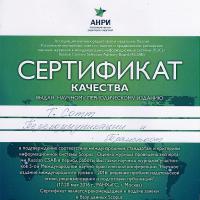 Журнал сети и телекоммуникации
Журнал сети и телекоммуникации Солнечная интерференция. Солнечная засветка. Спутниковая связь. Что такое солнечная интерференция
Солнечная интерференция. Солнечная засветка. Спутниковая связь. Что такое солнечная интерференция Установка и настройка ретранслятора TP-LINK TL-WA850RE
Установка и настройка ретранслятора TP-LINK TL-WA850RE Как узнать какой гудок. Услуги оператора МТС. Описание базовых услуг мобильного оператора. Какие мелодии можно поставить: где посмотреть каталог всех мелодий
Как узнать какой гудок. Услуги оператора МТС. Описание базовых услуг мобильного оператора. Какие мелодии можно поставить: где посмотреть каталог всех мелодий Устанавливаем Java на IPhone Как собирает робот Кубик Рубика
Устанавливаем Java на IPhone Как собирает робот Кубик Рубика